Win10系统使用WiFi无线网络频繁掉线的解决方法
编辑:chenbx123 来源:U大侠 时间:2017-05-26
Win10系统无线网络不稳定一直掉线怎么办?有Win10系统的用户反映说,Win10连上WiFi后一直频繁掉线,如何解决这个问题呢?下面给大家分享一个解决Win10使用WiFi网络频繁掉线的方法。
操作方法:
1、打开设置,进入网络和INTERNET;
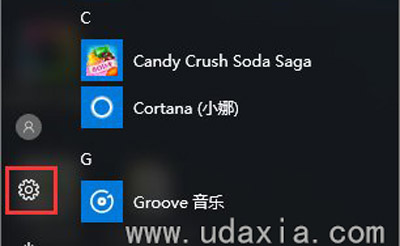
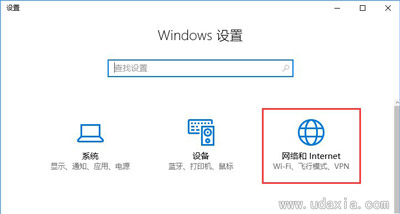
2、在WLAN页面选择管理Wi-Fi设置;
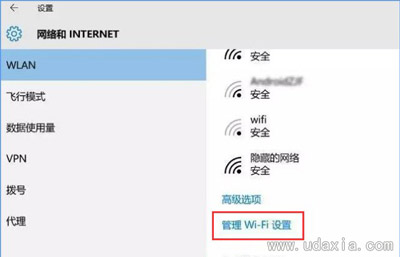
3、打开管理已知网络,里面记录着之前电脑连接过的无线网络连接,点击连接名称,点击忘记,重新搜索无线网络即可;
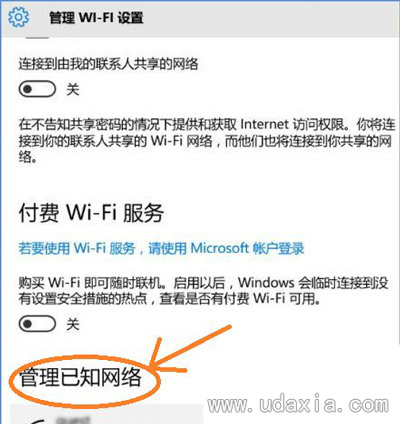
4、按Windows键+R键打开运行,输入services.msc;
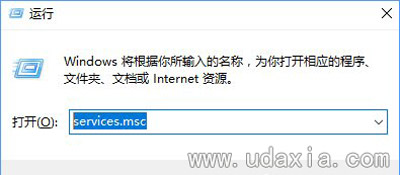
5、点击展开服务,找到一个叫WLAN Autoconfig的服务;
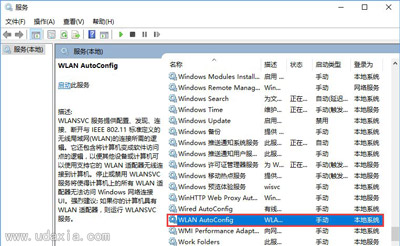
6、把它设置成“自动”,然后启用退出。又可以正常使用无线网络了。
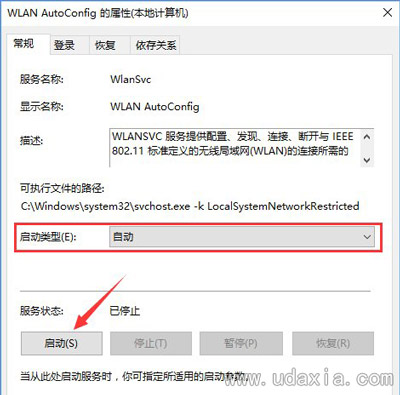
其他网络问题教程:
更多精彩内容,请关注U大侠官网或者关注U大侠官方微信公众号(搜索“U大侠”,或者扫描下方二维码即可)。

U大侠微信公众号
有问题的小伙伴们也可以加入U大侠官方Q群(129073998),U大侠以及众多电脑大神将为大家一一解答。
分享:






